WAV 壓縮 101:6 種簡單的方法來壓縮 WAV 的步驟
雖然 WAV 格式以其高品質音訊而聞名,但由於其未壓縮的特性,它會很快耗盡您的空間,使其體積變大,因此管理它可能具有挑戰性。因此,您需要壓縮 WAV 以加快上傳、分享和編輯速度!這樣做需要您使用完美的工具來有效地壓縮它。值得慶幸的是,這裡有六個 WAV 壓縮器可以幫助您進行音訊壓縮和其他音訊管理。享受壓縮的樂趣!
指南清單
如何使用 4Easysoft 高品質壓縮 WAV 使用VLC在電腦/手機上壓縮播放WAV 使用 Audacity 壓縮 WAV 音訊的開源方法 透過線上音訊轉換器壓縮 WAV 的步驟 如何透過 Zamzar 免費線上調整 WAV 音訊大小 使用線上工具 - 音訊轉換器來壓縮 WAV如何使用 4Easysoft 高品質壓縮 WAV
今天要討論的六種工具,從最好的開始 4Easysoft全能視訊轉換器。它專門設計用於壓縮 WAV 檔案以及其他格式,同時保持每個人都渴望的高品質音訊。它具有簡單明了的介面,因此即使您是音訊壓縮和其他多媒體任務的初學者,導航也不會很麻煩。除此之外,無論您的檔案大小有多大,該程式都會使用先進的技術來加快整體操作速度。這些只是使這些工具變得更加令人驚奇的一些事情;透過嘗試了解更多。

步驟1一旦你來到這裡 4Easysoft全能視訊轉換器 主螢幕,從上面的小工具中選擇“工具箱”。在這裡,您將找到超過 15 個工具包;其中,看到“音訊壓縮器”,然後點擊它。

第2步匯入您的 WAV 檔案即可開始。使用「大小」滑桿將檔案大小最小化至小於 40%。之後,您還可以管理其他選項,例如通道、輸出格式、取樣率等。

步驟3首先點選「預覽」按鈕檢查壓縮的音訊檔案。如果這是您所期望的,請使用右下側的「壓縮」按鈕開始壓縮,並將新壓縮的檔案儲存到您指定的位置。
使用VLC在電腦/手機上壓縮播放WAV
VLC 媒體播放器是 Windows、Mac 和 Linux 電腦的極其完美的媒體播放器,提供出色的音訊和 視訊壓縮。如您所知,它涵蓋了幾乎所有格式,因此除了壓縮 WAV 之外,如果您擁有其他格式的音訊檔案(例如 MP3、AAC、FLAC 等),它也可以成為您的快速解決方案。然而,由於它主要是一個播放器,它可能缺乏其他專用播放器提供的高級音訊選項。如果您不介意,請按照以下步驟了解如何壓縮 WAV 檔案:
步驟1啟動 VLC,然後將遊標移至“選單”,然後移至“媒體”並選擇“轉換/儲存”。在此頁面上,按一下「新增」按鈕上傳您的 WAV 檔案並對其進行壓縮。點擊“轉換/儲存”按鈕繼續。

第2步在這裡,向下滑動到“設定檔”選單並選擇“音訊-MP3”。透過點選「自訂設定檔」按鈕管理音訊設定。根據您的需求調整取樣率和位元率。
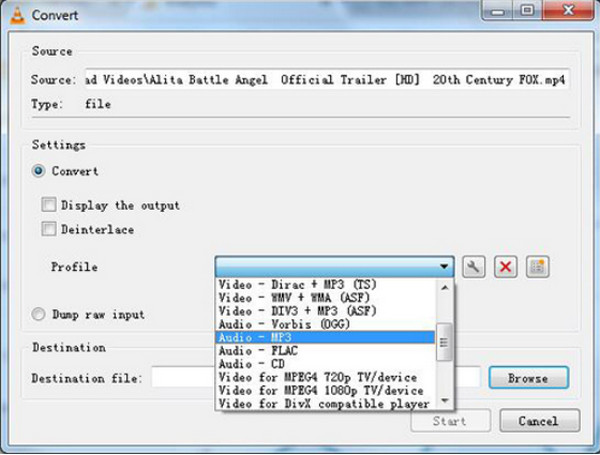
步驟3確定壓縮設定後,按一下“儲存”按鈕。現在,指定儲存壓縮音訊的輸出資料夾,然後按一下「開始」按鈕。
使用 Audacity 壓縮 WAV 音訊的開源方法
Audacity 是一款開源音訊編輯器,不僅可以壓縮 WAV,還具有編輯功能,它專注於控制您的音訊。此編輯功能包括修剪器、混音器和應用效果的選項。雖然對於初學者來說可能很複雜,但有了這種力量,這 音訊壓縮器 是音頻愛好者的夢想選擇,最重要的是,是需要詳細編輯的專業人士的夢想選擇。
步驟1開啟Audacity程序,點擊「檔案」選單,然後選擇「開啟」上傳要壓縮的WAV音訊。
或者,您可以使用「選擇工具」編輯音頻,或使用「效果」選單套用效果並調整影片。
第2步現在,再次點擊“檔案”選單,選擇“匯出”,然後選擇“匯出為 MP3”。在「匯出音訊」對話方塊中,將所需的位元率設定為 128 kbps 或 192 kbps。然後,點擊“儲存”按鈕以匯出新壓縮的檔案。
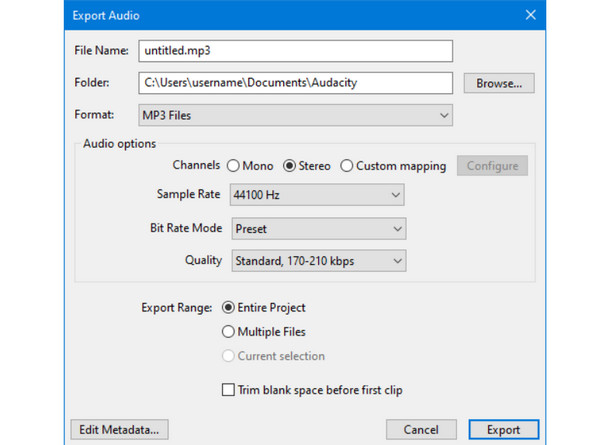
透過線上音訊轉換器壓縮 WAV 的步驟
您可能不相信線上工具能夠將 WAV 壓縮到如此程度,所以這裡為您準備了線上音訊轉換器。儘管是基於 Web 的工具,但它對於快速音訊任務非常方便,包括壓縮和轉換 WAV 以及其他檔案格式,例如 MP3、OGG、M4A 等。雖然它缺乏高級編輯功能和更多的音訊控制選項,但對於那些想要在不安裝的情況下進行壓縮的人來說,它仍然是理想的選擇。
步驟1造訪線上音訊轉換器官方網站。進入後,按一下「開啟檔案」按鈕匯入目標 WAV 音訊檔案。
第2步接下來是在可用的選項中選擇輸出格式。然後,拉下面的音訊質量,根據您的需求進行調整。點選“轉換”按鈕開始壓縮。
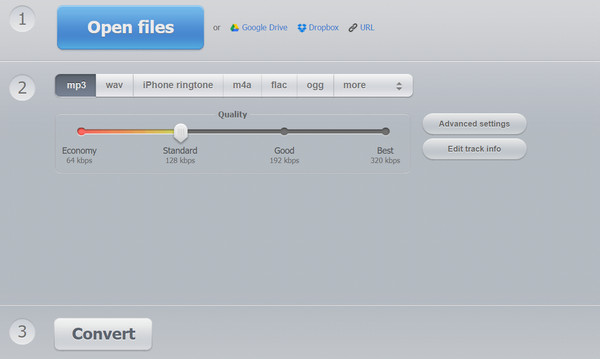
如何透過 Zamzar 免費線上調整 WAV 音訊大小
Zamzar 是另一個與第一個提到的壓縮 WAV 檔案一樣有效的線上工具,它是一種多功能壓縮器,涵蓋任何檔案類型的一系列檔案格式,包括影片、影像、文件等。有了它,您可以一次獲得多個結果,減少等待時間,尤其是對於較大的專案。然而,由於它是一個線上工具,因此您可以預期它不具備更先進的功能,如果您需要的不僅僅是簡單的壓縮,那麼它並不理想。但如果沒有,以下是 Zamzar 壓縮 WAV 的工作原理。
步驟1在您選擇的網頁瀏覽器上輸入 Zamzar Audio Converter 網站。從第一步開始,即使用「選擇檔案」按鈕將 WAV 檔案上傳到頁面。
第2步接下來,從第二步下拉選單中選擇您想要的壓縮格式,例如 MP3。然後,使用“立即轉換”按鈕結束它。
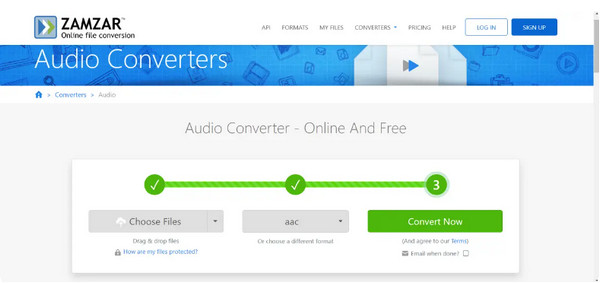
使用線上工具 - 音訊轉換器來壓縮 WAV
如果你有一台電腦和線上工具,當然還有一個適合手機使用者的工具。 音訊轉換器 非常適合想要輕鬆壓縮 WAV 檔案的 Android 和 iOS 用戶。該工具專門用於將 WAV 轉換為 MP3,這有助於減小檔案大小,因此如果您喜歡在手機上執行此操作,那麼它是一個不錯的選擇。儘管它運行速度很快並且沒有多餘的解決方案,但當涉及到您可能正在尋找的音訊操作選項時,它是有限的。
步驟1在手機螢幕上開啟音訊轉換器應用程式後,使用提供的選項輸入 WAV 檔案。它可能來自您的媒體庫、音樂、電腦、檔案等。
第2步之後,從清單中選擇“MP3”或其他壓縮格式,然後點擊“轉換”按鈕啟動該程序。然後您可以將其保存到手機或直接分享。
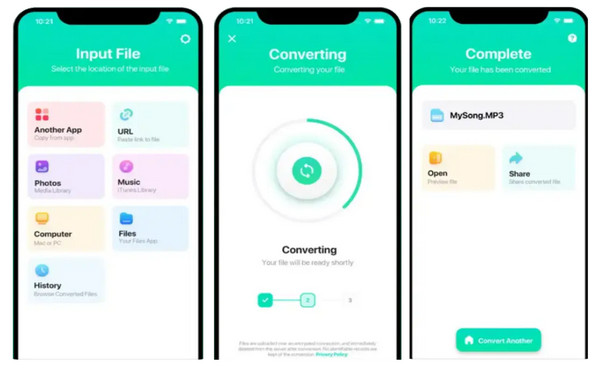
結論
現在您知道如何壓縮 WAV 檔案了!借助今天提供的工具,如 VLC、Audacity、線上工具等,您終於可以共享和上傳 WAV 音頻,而無需等待很長時間。您只能使用正確的工具來實現最佳的壓縮方法,並且每個工具都具有可以提供幫助的獨特功能。但是,如果您希望更簡單但有更多編輯和自訂選項,請選擇 4Easysoft全能視訊轉換器 馬上!使用此工具的音訊壓縮器,您可以快速管理音訊並獲得所需的輸出品質。令人興奮的功能在這裡等著您,所以不要錯過機會!


